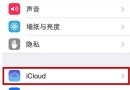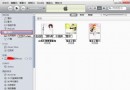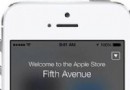iPhone7怎麼設置企業郵箱
編輯:蘋果手機教程
iPhone7怎麼設置企業郵箱

iPhone怎麼設置企業郵箱教程:
1、首先打開iPhone 進入“設置”,選擇 “郵件,通訊錄 日歷”選擇 進行打開。
2、單擊添加帳號--其他---添加郵件帳號。
3、這是會出現設置界面提示你輸入郵箱地址以及密碼選項(這裡根據你們公司的信息來填寫)填寫完成後 單擊“下一步”
4、此時屏幕出現 “收件服務器” “發件服務器”設置信息 選擇“POP”標簽。填寫收件服務器相關信息,填寫完成後 單擊“存儲”
5、稍等一會 屏幕會出現提示SSL連接提示 這裡單擊“否”,返回頁面 在單擊“存儲” 將會彈出是否確定存儲的對話框 選擇“存儲”。
6、返回到“郵件,通訊錄,日歷”選項 選擇剛才我們添加的郵件賬戶。修改發件服務器端口,選擇發件服務器,進入“SMTP” 並單擊“主要服務器”使用默認“服務器端口587”並同時關閉“使用SSL”並單擊右上邊“完成”
7、然後在單擊“高級”選項卡,將接收服務器端口修改為:“110”並同時關閉“使用SSL”
8、設置好後返回手機主界面,單擊“Mail”去測試收發郵件
- 上一頁:iPhone7怎麼設置189郵箱
- 下一頁:iPhone7怎麼指紋鎖屏
相關文章
+- iOS獲得以後裝備型號等信息(全)包括iPhone7和iPhone7P
- xcode8提交ipa掉敗沒法構建版本成績的處理計劃
- Objective-C 代碼與Javascript 代碼互相挪用實例
- iOS開辟之UIPickerView完成城市選擇器的步調詳解
- iPhone/iPad開辟經由過程LocalNotification完成iOS准時當地推送功效
- iOS法式開辟之應用PlaceholderImageView完成優雅的圖片加載後果
- iOS Runntime 靜態添加類辦法並挪用-class_addMethod
- iOS開辟之用javascript挪用oc辦法而非url
- iOS App中挪用iPhone各類感應器的辦法總結
- 實例講授iOS中的UIPageViewController翻頁視圖掌握器
- IOS代碼筆記UIView的placeholder的後果
- iOS中應用JSPatch框架使Objective-C與JavaScript代碼交互
- iOS中治理剪切板的UIPasteboard粘貼板類用法詳解
- iOS App開辟中的UIPageControl分頁控件應用小結
- 詳解iOS App中UIPickerView轉動選擇欄的添加辦法